现在很多文件都存放在手机里面,有时候需要手机与电脑互穿文件,但是该如何操作?许多电脑小编不清楚,今天教程以苹果手机ios系统为例,和大家详解苹果手机ios系统如何与window
现在很多文件都存放在手机里面,有时候需要手机与电脑互穿文件,但是该如何操作?许多电脑小编不清楚,今天教程以苹果手机ios系统为例,和大家详解苹果手机ios系统如何与windows传文件,感兴趣的一起来学习。
具体方法如下:
1、首先我们打开电脑,进入网络适配器界面,双击打开进入。
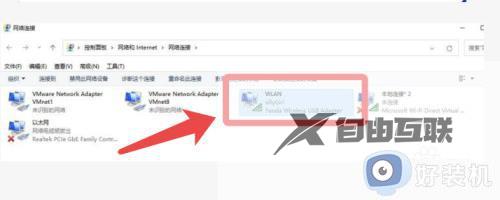 2、接着点击【详细信息】。
2、接着点击【详细信息】。
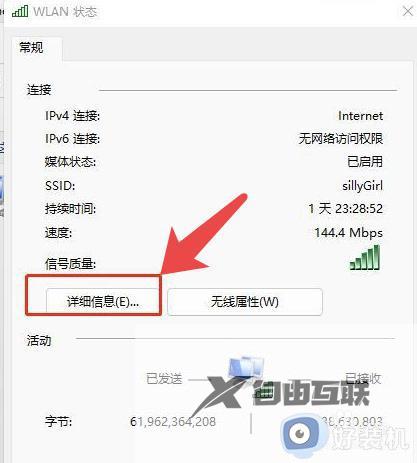 3、然后即可看到【IPv4地址】记录下这个IP。
3、然后即可看到【IPv4地址】记录下这个IP。
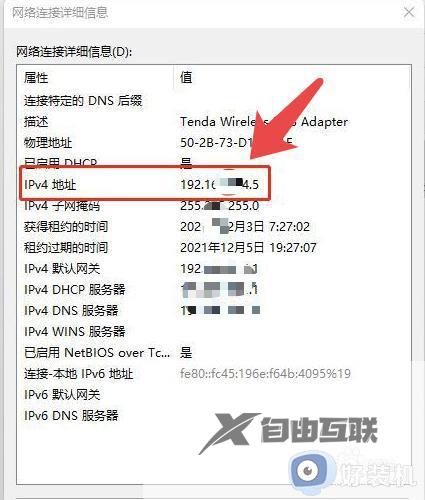 4、接着在win电脑的盘里边新建一个文件夹,右键点击,选择【属性】。
4、接着在win电脑的盘里边新建一个文件夹,右键点击,选择【属性】。
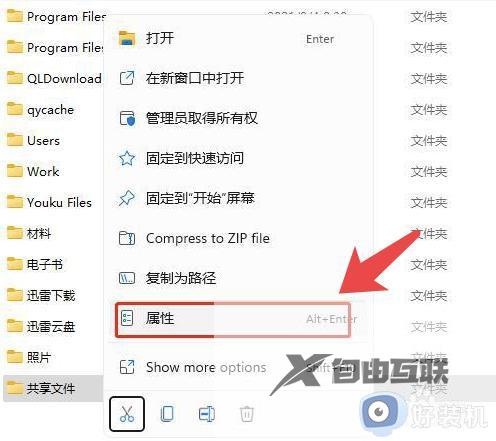 5、然后点击【共享】选择【高级共享】进入。
5、然后点击【共享】选择【高级共享】进入。
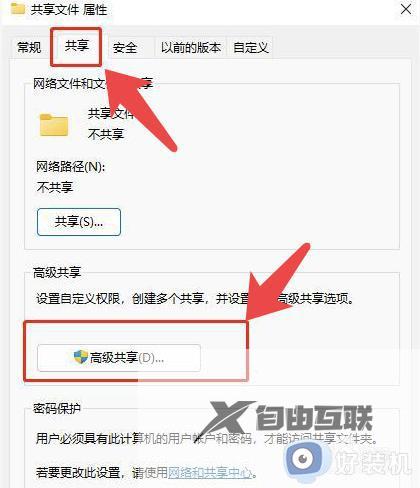 6、勾选上边的【共享文件夹】,接着点击【权限】。
6、勾选上边的【共享文件夹】,接着点击【权限】。
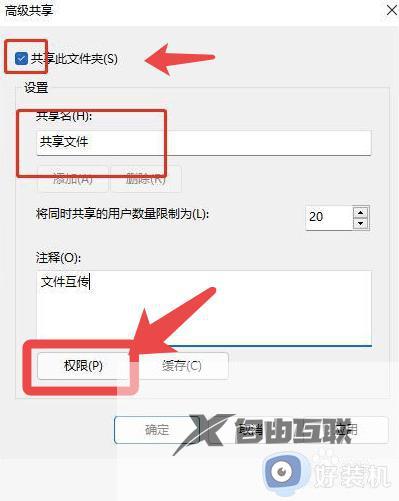 7、勾选开启权限,点击【确定】即可。
7、勾选开启权限,点击【确定】即可。
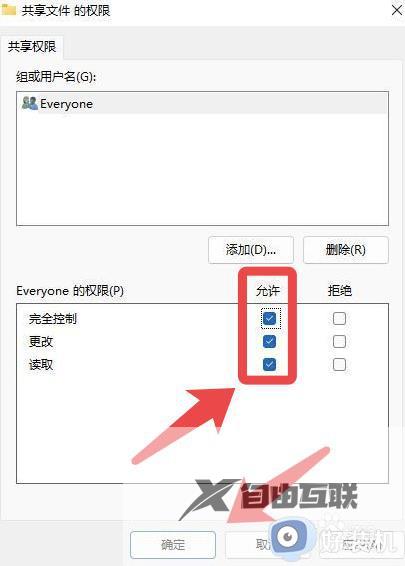 苹果手机设置:1、首先打开手机的【文件】app。
苹果手机设置:1、首先打开手机的【文件】app。
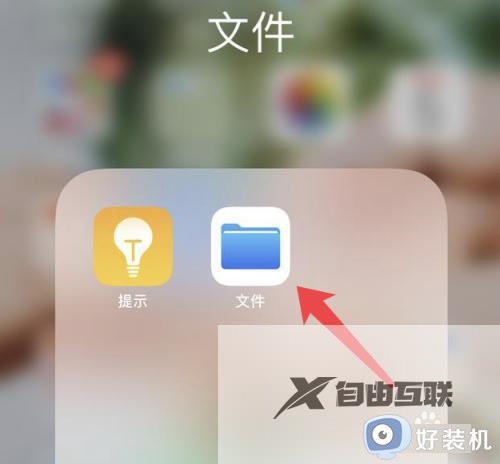 2、点击右上角的【···】,选择【连接到服务器】。
2、点击右上角的【···】,选择【连接到服务器】。
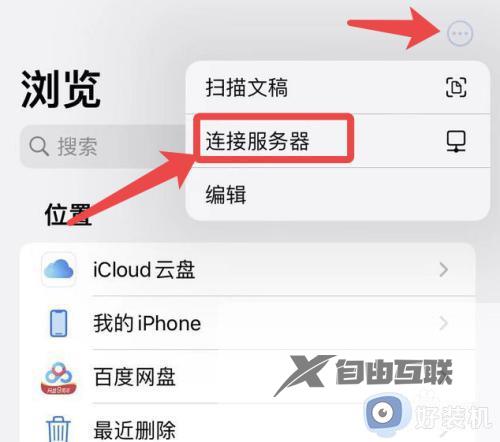 3、输入上边【IPv4地址】的IP地址。
3、输入上边【IPv4地址】的IP地址。
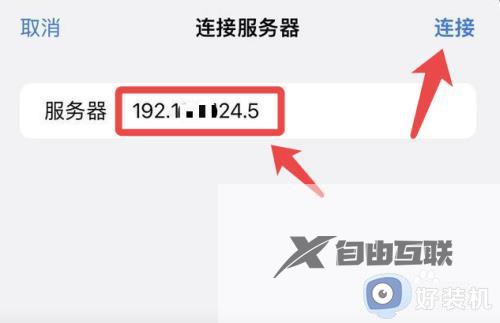 4、点击【注册用户】下一步。
4、点击【注册用户】下一步。
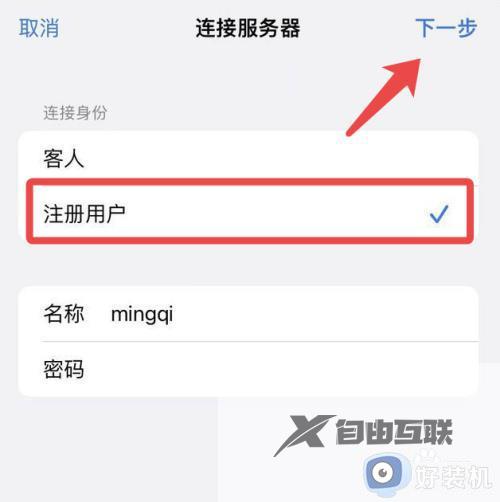 5、这样就新建和电脑的共享文件了,如图所示。
5、这样就新建和电脑的共享文件了,如图所示。
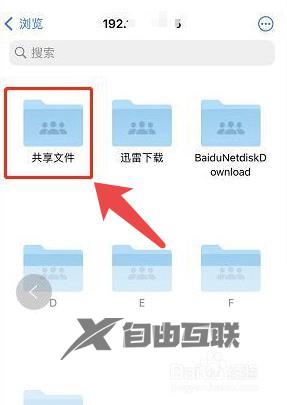 6、然后我们在手机【照片】选择要发送到电脑的图片,点击左下角的【分享】按钮。
6、然后我们在手机【照片】选择要发送到电脑的图片,点击左下角的【分享】按钮。
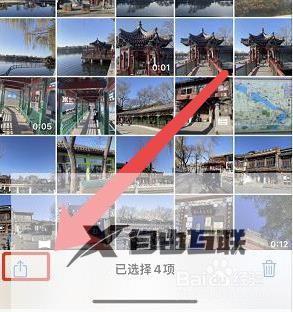 7、点击选择【存储到【文件】。
7、点击选择【存储到【文件】。
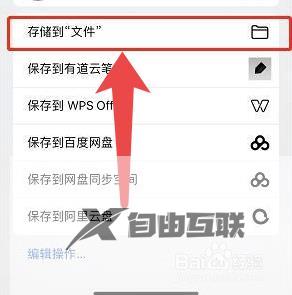 8、点击发送到我们新建好的【共享文件】。
8、点击发送到我们新建好的【共享文件】。
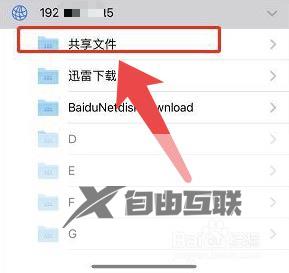 9、发送完成后,在Windows电脑的文件夹里边即可看到手机发送的照片。
9、发送完成后,在Windows电脑的文件夹里边即可看到手机发送的照片。

以上图文教程详解让苹果手机ios系统与windows传文件的方法,这样一来,手机和电脑就能方便的传输文件了。
